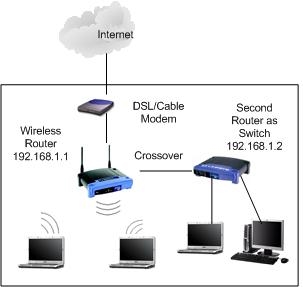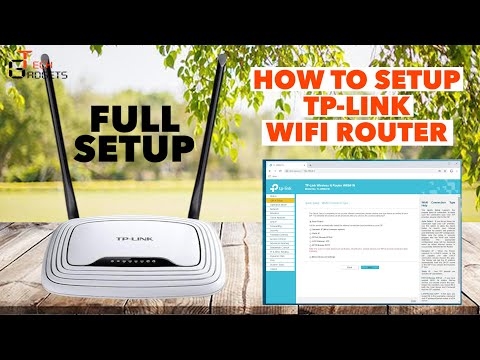ऐसा होता है कि जब आप USB फ्लैश ड्राइव को टीवी से कनेक्ट करने का प्रयास करते हैं और मूवी, वीडियो, फोटो आदि देखते हैं, तो टीवी यूएसबी फ्लैश ड्राइव को नहीं देखता है। ऐसी स्थिति में क्यों और क्या करना है, हम इस लेख में जानने की कोशिश करेंगे। सबसे दिलचस्प बात यह है कि जब यह समस्या पैदा होती है, तो कई समझ से बाहर के बिंदु सामने आते हैं। उदाहरण के लिए, टीवी यूएसबी फ्लैश ड्राइव को नहीं देखता है, लेकिन कंप्यूटर करता है। या टीवी ने इस USB ड्राइव को पहले देखा है, लेकिन अब यह इसे नहीं पहचानता है। या वह अन्य फ्लैश ड्राइव देखता है, लेकिन कोई विशिष्ट नहीं। यह सब, ज़ाहिर है, एक कारण और एक समाधान खोजने की प्रक्रिया को बहुत जटिल करता है।
आजकल, व्यावहारिक रूप से कोई भी टीवी नहीं है जो बिना यूएसबी इनपुट और यूएसबी फ्लैश ड्राइव को जोड़ने के कार्य के साथ बेचा जाएगा, जिसमें से आप वीडियो, फोटो देख सकते हैं या टीवी में निर्मित खिलाड़ी के माध्यम से संगीत सुन सकते हैं। यहां तक कि स्मार्ट टीवी के बिना बड़ी संख्या में टीवी फ्लैश ड्राइव को जोड़ने और विभिन्न मीडिया सामग्री को चलाने का समर्थन करते हैं। और ज्यादातर मामलों में, फ्लैश ड्राइव को जोड़ने के तुरंत बाद टीवी इसे पाता है, अपनी सामग्री को खोलता है और प्रदर्शित करता है। हां, अलग-अलग फ़ाइलों को चलाने में अक्सर समस्याएं होती हैं, खासकर वीडियो। टीवी सिर्फ एक फिल्म, या अन्य वीडियो नहीं खोलता है। इंगित करता है कि प्रारूप समर्थित नहीं है, आदि इसका कारण यह है कि टीवी प्लेयर सभी वीडियो और ऑडियो प्रारूपों का समर्थन नहीं करता है। यूएसबी ड्राइव के साथ स्थिति लगभग समान है। उदाहरण के लिए, टीवी NTFS या exFAT (यह स्टोरेज फाइल सिस्टम प्रारूप है) में USB फ्लैश ड्राइव नहीं देखता है, क्योंकि यह (टीवी) बस इस प्रारूप का समर्थन नहीं करता है। और, उदाहरण के लिए, स्वरूपण के बाद, ड्राइव का पता नहीं चलता है। या 128 जीबी या 64 जीबी ड्राइव नहीं देखता है, क्योंकि कनेक्टेड ड्राइव के आकार की सीमा है। कभी-कभी उपयोगकर्ताओं को यूएसबी 3.0 फ्लैश ड्राइव को जोड़ने की समस्या का सामना करना पड़ता है। और यद्यपि यूएसबी 3.0 और यूएसबी 2.0 (टीवी पर पोर्ट) संगत हैं, इस तरह की ड्राइव नहीं खुल सकती है।
यूएसबी ड्राइव के साथ स्थिति लगभग समान है। उदाहरण के लिए, टीवी NTFS या exFAT (यह स्टोरेज फाइल सिस्टम प्रारूप है) में USB फ्लैश ड्राइव नहीं देखता है, क्योंकि यह (टीवी) बस इस प्रारूप का समर्थन नहीं करता है। और, उदाहरण के लिए, स्वरूपण के बाद, ड्राइव का पता नहीं चलता है। या 128 जीबी या 64 जीबी ड्राइव नहीं देखता है, क्योंकि कनेक्टेड ड्राइव के आकार की सीमा है। कभी-कभी उपयोगकर्ताओं को यूएसबी 3.0 फ्लैश ड्राइव को जोड़ने की समस्या का सामना करना पड़ता है। और यद्यपि यूएसबी 3.0 और यूएसबी 2.0 (टीवी पर पोर्ट) संगत हैं, इस तरह की ड्राइव नहीं खुल सकती है।
क्या होगा अगर टीवी यूएसबी फ्लैश ड्राइव नहीं देखता है?
टीवी मूडी डिवाइस हैं। इसके अलावा, नए मॉडल हैं, और पुराने हैं, जो विभिन्न स्वरूपों, फ़ाइल सिस्टम और विभिन्न आकारों के ड्राइव के समर्थन के मामले में बहुत भिन्न हैं। उदाहरण के लिए, यह बहुत संभव है कि कुछ टीवी मॉडल 8 जीबी, या 16 जीबी से बड़े फ्लैश ड्राइव को नहीं देखते हैं। यह सामान्य है क्योंकि प्रत्येक टीवी मॉडल में अधिकतम भंडारण की सीमा होती है जिसे जोड़ा जा सकता है।
जरूरी: सुनिश्चित करें कि आप सब कुछ सही कर रहे हैं। मैंने पहले ही दिखाया है कि टीवी पर यूएसबी फ्लैश ड्राइव कैसे कनेक्ट करें और फिल्में, वीडियो, फोटो देखें, संगीत सुनें। उसी जगह पर, मैंने उस समस्या के बारे में लिखा था जब टीवी एक यूएसबी फ्लैश ड्राइव देखता है, लेकिन फ़ाइलों को नहीं पढ़ता है (वीडियो नहीं खेलता है)।
यदि आप सब कुछ सही तरीके से कनेक्ट करते हैं, तो टीवी पर मेनू पर जाएं (या स्मार्ट टीवी टीवी पर एप्लिकेशन), लेकिन फ्लैश ड्राइव वहां नहीं है, टीवी इसे नहीं देखता है, तो पहले निम्नलिखित सरल चरणों का प्रयास करें:
- किसी अन्य डिवाइस पर USB फ्लैश ड्राइव की जांच करें। यदि कंप्यूटर यूएसबी स्टिक को देखता है, तो अच्छा है। यदि नहीं, तो इसका कारण फ्लैश ड्राइव में सबसे अधिक संभावना है, और टीवी में नहीं।
- यदि आप एक एक्सटेंशन केबल या यूएसबी हब (हब) के माध्यम से एक यूएसबी फ्लैश ड्राइव कनेक्ट करते हैं, तो इसे सीधे टीवी के यूएसबी पोर्ट से कनेक्ट करने का प्रयास करें। एक एक्सटेंशन केबल, या इससे भी अधिक USB हब, काम नहीं कर सकता है।
- आमतौर पर टीवी पर कई यूएसबी पोर्ट होते हैं। ड्राइव को एक अलग पोर्ट में प्लग करने का प्रयास करें।
- यूएसबी पोर्ट के पास शिलालेख पर ध्यान दें। यदि "सेवा" या "रिमोट कंट्रोल" जैसी कोई चीज वहां लिखी जाती है, तो इस इनपुट का उपयोग निदान और मरम्मत के लिए किया जाता है। केवल सेवा केंद्रों पर। इस तरह के पोर्ट (या केवल पोर्ट को अनलॉक करने के बाद) को फ्लैश ड्राइव से कनेक्ट न करें।
- यदि संभव हो, तो एक और यूएसबी फ्लैश ड्राइव लें। कम से कम यह जांचने के लिए कि वह उसे टीवी देखता है या नहीं।
- 5 मिनट के लिए दीवार के आउटलेट से टीवी को अनप्लग करें।
- यदि आपके पास एक यूएसबी 3.0 फ्लैश ड्राइव है, और टीवी में यूएसबी 2.0 पोर्ट हैं, तो सब कुछ काम करना चाहिए, वे संगत हैं। सबसे अधिक संभावना है, यह कारण नहीं है।
कोई सहायता नहीं की? आइए अन्य समाधान देखें।
हम एक अलग प्रारूप में एक यूएसबी फ्लैश ड्राइव को प्रारूपित करते हैं
दो सबसे आम फ़ाइल सिस्टम प्रारूप हैं: NTFS और FAT32। शायद आपका टीवी NTFS के साथ काम नहीं करता है, और जिस ड्राइव को आप कनेक्ट करना चाहते हैं वह इस प्रारूप में है। या ठीक इसके विपरीत। एक्सफ़ैट भी है, जिसके साथ समस्याएं भी हो सकती हैं। समाधान का सार एक अलग प्रारूप में यूएसबी फ्लैश ड्राइव को प्रारूपित करना है। यदि, उदाहरण के लिए, आपका फ्लैश ड्राइव अब NTFS या एक्सफ़ैट प्रारूप में है, तो इसे FAT32 में प्रारूपित करने का प्रयास करें।
जरूरी! आप FAT32 फ़ाइल सिस्टम में स्वरूपित ड्राइव पर 4 GB से बड़ी फ़ाइल की प्रतिलिपि नहीं बना सकते। और हमारे मामले में यह बहुत अच्छा नहीं है, क्योंकि फिल्म का वजन कम या ज्यादा सामान्य गुणवत्ता में 4 जीबी से अधिक है।
यदि यह पहले से ही FAT32 में है, तो इसे NTFS में प्रारूपित करें। लेकिन यह प्रदान किया जाता है कि टीवी यूएसबी फ्लैश ड्राइव नहीं देखता है, लेकिन कंप्यूटर देखता है। अब मैं आपको दिखाऊंगा कि ड्राइव के प्रारूप का निर्धारण कैसे करें और इसे प्रारूपित करें।
- ड्राइव को अपने कंप्यूटर से कनेक्ट करें।
- "मेरा कंप्यूटर" (यह कंप्यूटर) पर जाएं।
- एक फ्लैश ड्राइव के प्रारूप को देखने के लिए, उस पर राइट-क्लिक करें और गुण चुनें।
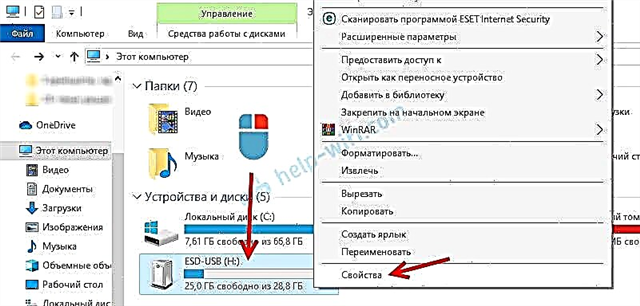
- आइए देखें कि "फाइल सिस्टम" के विपरीत क्या लिखा गया है। मेरे पास FAT32 है।
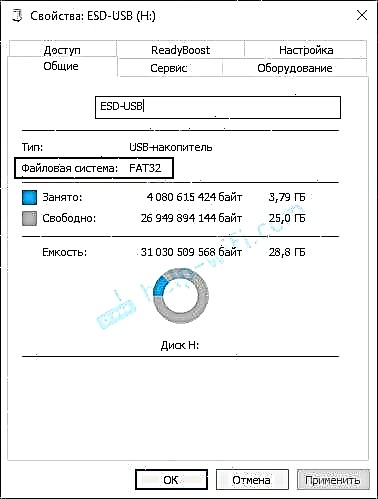 हम इस विंडो को याद करते हैं और बंद करते हैं।
हम इस विंडो को याद करते हैं और बंद करते हैं। - हमारे यूएसबी फ्लैश ड्राइव पर फिर से राइट-क्लिक करें और "प्रारूप" चुनें। ध्यान! स्वरूपण आपके ड्राइव पर सभी फ़ाइलों को हटा देगा! अगर वहां महत्वपूर्ण फाइलें हैं, तो उन्हें अपने कंप्यूटर पर कॉपी करें।

- यदि, उदाहरण के लिए, मेरा ड्राइव FAT32 में है, तो हम इसे NTFS में प्रारूपित करने का प्रयास करते हैं। शायद, इस प्रारूप में, टीवी यूएसबी फ्लैश ड्राइव को देखेगा और इसे खोल देगा।
 हम चेतावनी को पढ़ते हैं और ओके पर क्लिक करके फ़ॉर्मेटिंग की पुष्टि करते हैं।
हम चेतावनी को पढ़ते हैं और ओके पर क्लिक करके फ़ॉर्मेटिंग की पुष्टि करते हैं। - फ़ॉर्मेटिंग पूरी होने के बाद, मूवी, फोटो, संगीत (या आपके पास जो कुछ भी है) को USB फ्लैश ड्राइव पर कॉपी करें और इसे कंप्यूटर से निकालें।
 सब कुछ तैयार है!
सब कुछ तैयार है!
हम अपने यूएसबी फ्लैश ड्राइव को टीवी से कनेक्ट करते हैं, मेनू (एप्लिकेशन) पर जाएं और परिणाम देखें। अगर टीवी ड्राइव का पता लगाता है - महान! यदि नहीं, तो इसे फिर से प्रारूपित करने का प्रयास करें, लेकिन एक अलग फाइल सिस्टम में। और नीचे अन्य समाधान देखें।
फ्लैश भंडारण क्षमता और टीवी सीमा
शायद आप USB फ्लैश ड्राइव को बहुत बड़ी मात्रा में अपने टीवी से जोड़ रहे हैं। मुद्दा यह है कि टीवी ओवरसाइज़्ड यूएसबी ड्राइव का समर्थन नहीं कर सकते हैं। उदाहरण के लिए, एलजी 32 जीबी तक ड्राइव का उपयोग करने की सिफारिश करता है। यदि आपके पास 64 जीबी फ्लैश ड्राइव है, तो हो सकता है कि टीवी इसका समर्थन न करे। और पुराने टीवी में सख्त प्रतिबंध भी हो सकते हैं। उदाहरण के लिए, 8 जीबी तक ड्राइव के लिए समर्थन। आपको अपने टीवी की विशेषताओं, निर्देशों को देखने की आवश्यकता है। या बस एक छोटी ड्राइव को जोड़ने का प्रयास करें। सभी टीवी एलजी, सोनी, सैमसंग, फिलिप्स, एर्गो, किवी, श्याओमी एमआई टीवी, आदि में यूएसबी ड्राइव के लिए ऐसी आवश्यकताएं (प्रतिबंध) हैं।
अतिरिक्त जानकारी
निम्नलिखित हमें उसी एलजी वेबसाइट पर लिखा गया है:

इसका मतलब है कि टीवी केवल व्यक्तिगत ड्राइव के साथ काम नहीं कर सकता है। यहां वह सिर्फ एक निश्चित फ्लैश ड्राइव नहीं देखता है और वह यह है। वे बस असंगत हैं। और इस स्थिति में किया जा सकता है कि सभी एक अलग ड्राइव का उपयोग करने के लिए है।
यदि आप अक्सर फ्लैश ड्राइव का उपयोग या उपयोग करते हैं, तो आप शायद जानते हैं कि वे अक्सर विफल होते हैं। फ़ाइल सिस्टम क्षतिग्रस्त हो जाता है, ड्राइव विफल होना शुरू हो जाता है, आदि और यह काफी संभव है कि ड्राइव के साथ समस्याओं के कारण, यह आसानी से एक कंप्यूटर या अन्य डिवाइस द्वारा पता लगाया जाता है, लेकिन टीवी इसे नहीं देखता है।
इसी तरह की समस्याएं:
- टीवी USB फ्लैश ड्राइव को देखता है, लेकिन उस पर मौजूद फ़ाइलों को नहीं देखता है। ऐसा अक्सर नहीं होता, लेकिन ऐसा होता है। सबसे पहले, मैं फ़ाइलों को फ्लैश ड्राइव की जड़ में कॉपी करने की सलाह देता हूं, एक फ़ोल्डर में नहीं। फ़ाइलें / फ़ोल्डर का नाम बदलें। अंग्रेजी अक्षरों में नाम बाहर। लंबे फ़ाइल नामों के कारण, उनका टीवी भी उन्हें नहीं देख सकता है। लेकिन अधिक बार नहीं, इसका कारण यह है कि टीवी केवल उन फ़ाइल स्वरूपों का समर्थन नहीं करता है जिन्हें आपने यूएसबी ड्राइव पर अपलोड किया था।
- टीवी वीडियो, संगीत नहीं चलाता है, तस्वीरें नहीं खोलता है। आमतौर पर, जब आप किसी फ़ाइल को खोलने का प्रयास करते हैं, तो एक संदेश दिखाई देता है कि यह प्रारूप समर्थित नहीं है, फ़ाइल पढ़ने के लिए अनुपलब्ध है, नहीं मिली है, आदि।
 यह एक अलग लेख के लिए एक विषय है। मैं केवल यह कह सकता हूं कि टीवी में निर्मित खिलाड़ी वीडियो और ऑडियो प्रारूपों की एक निश्चित सूची का समर्थन करता है। आमतौर पर, समर्थित प्रारूप टीवी के विनिर्देश में इंगित किए जाते हैं। लेकिन, भले ही टीवी समर्थन करता है, उदाहरण के लिए, .avi प्रारूप, और इस वीडियो फ़ाइल में ऑडियो ट्रैक एक प्रारूप में है कि टीवी समर्थन नहीं करता है, तो वीडियो नहीं चलाया जाएगा। सबसे आसान समाधान एक ही फिल्म को एक अलग प्रारूप में डाउनलोड करना है, या विशेष कार्यक्रमों का उपयोग करके इसे परिवर्तित करना है।
यह एक अलग लेख के लिए एक विषय है। मैं केवल यह कह सकता हूं कि टीवी में निर्मित खिलाड़ी वीडियो और ऑडियो प्रारूपों की एक निश्चित सूची का समर्थन करता है। आमतौर पर, समर्थित प्रारूप टीवी के विनिर्देश में इंगित किए जाते हैं। लेकिन, भले ही टीवी समर्थन करता है, उदाहरण के लिए, .avi प्रारूप, और इस वीडियो फ़ाइल में ऑडियो ट्रैक एक प्रारूप में है कि टीवी समर्थन नहीं करता है, तो वीडियो नहीं चलाया जाएगा। सबसे आसान समाधान एक ही फिल्म को एक अलग प्रारूप में डाउनलोड करना है, या विशेष कार्यक्रमों का उपयोग करके इसे परिवर्तित करना है।
यदि आप इस समस्या को हल करने में सक्षम थे - लिखें कि किस समाधान से आपको मदद मिली। क्या कारण था। शायद आपने कुछ अन्य समाधान का उपयोग किया जो कि लेख में नहीं है। लेख में नई, उपयोगी जानकारी जोड़कर मुझे खुशी हो रही है। यदि आपका टीवी अभी भी यूएसबी फ्लैश ड्राइव को नहीं पहचानता है, तो आप टिप्पणियों में अपने मामले का वर्णन कर सकते हैं, यह एक साथ निपटा जाएगा।

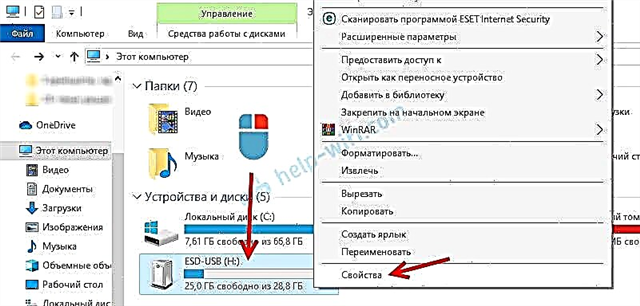
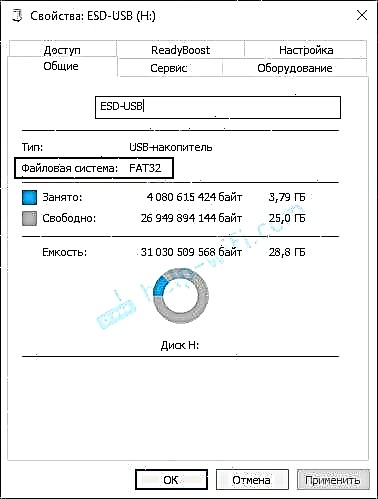 हम इस विंडो को याद करते हैं और बंद करते हैं।
हम इस विंडो को याद करते हैं और बंद करते हैं।
 हम चेतावनी को पढ़ते हैं और ओके पर क्लिक करके फ़ॉर्मेटिंग की पुष्टि करते हैं।
हम चेतावनी को पढ़ते हैं और ओके पर क्लिक करके फ़ॉर्मेटिंग की पुष्टि करते हैं। सब कुछ तैयार है!
सब कुछ तैयार है! यह एक अलग लेख के लिए एक विषय है। मैं केवल यह कह सकता हूं कि टीवी में निर्मित खिलाड़ी वीडियो और ऑडियो प्रारूपों की एक निश्चित सूची का समर्थन करता है। आमतौर पर, समर्थित प्रारूप टीवी के विनिर्देश में इंगित किए जाते हैं। लेकिन, भले ही टीवी समर्थन करता है, उदाहरण के लिए, .avi प्रारूप, और इस वीडियो फ़ाइल में ऑडियो ट्रैक एक प्रारूप में है कि टीवी समर्थन नहीं करता है, तो वीडियो नहीं चलाया जाएगा। सबसे आसान समाधान एक ही फिल्म को एक अलग प्रारूप में डाउनलोड करना है, या विशेष कार्यक्रमों का उपयोग करके इसे परिवर्तित करना है।
यह एक अलग लेख के लिए एक विषय है। मैं केवल यह कह सकता हूं कि टीवी में निर्मित खिलाड़ी वीडियो और ऑडियो प्रारूपों की एक निश्चित सूची का समर्थन करता है। आमतौर पर, समर्थित प्रारूप टीवी के विनिर्देश में इंगित किए जाते हैं। लेकिन, भले ही टीवी समर्थन करता है, उदाहरण के लिए, .avi प्रारूप, और इस वीडियो फ़ाइल में ऑडियो ट्रैक एक प्रारूप में है कि टीवी समर्थन नहीं करता है, तो वीडियो नहीं चलाया जाएगा। सबसे आसान समाधान एक ही फिल्म को एक अलग प्रारूप में डाउनलोड करना है, या विशेष कार्यक्रमों का उपयोग करके इसे परिवर्तित करना है।